調整背景濃淡度
利用該模式,可以在影印時清除原稿的背景色彩。影印帶有背景色的目錄冊和日久發黃的紙張等原稿時,該模式非常有用。
1.
按[影印]。
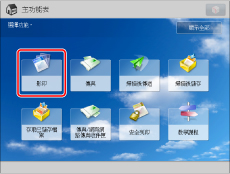
2.
按[選項]→[濃淡度]。
_copy_zh_TW/b_copy_039_01_b_C.jpg)
3.
<背景濃淡度>按[調整]。

若要自動調整背景的濃淡度,按[自動]。
4.
按[-]和[+]調整背景濃淡度→按[確定]。

|
[-]:
|
防止影印深色背景色彩,但是若原稿上有淺色區域,也可能不會被影印。
|
|
[+]:
|
可能無法完全防止深色背景色彩被影印,但是若原稿上有淺色區域,則始終被影印。
|
若要分別調整紅色、綠色和藍色的濃淡度,按[調整每種色彩]。按[-]或[+]調整每種色彩(「紅色」、「綠色」和「藍色」)的濃淡度→[確定]。
5.
按[確定] → [關閉]。
|
須知
|
|
有關不能與該模式一起設定的模式的資訊,請參閱「不可用的功能組合」。
若透過按<背景濃淡度>的[調整]調整背景濃淡度,則會取消[自動]設定。同樣,若在[調整]中進行手動調整時按[自動],取消所作的調整。本機器自動調整濃淡度以與背景一致。
|